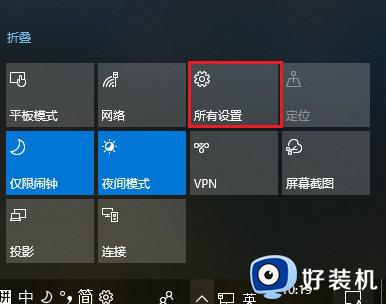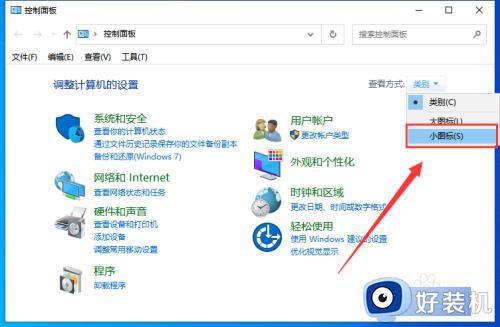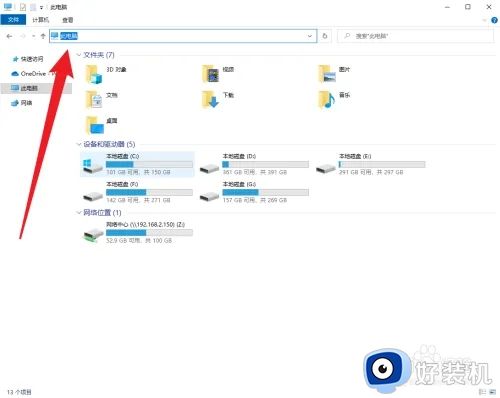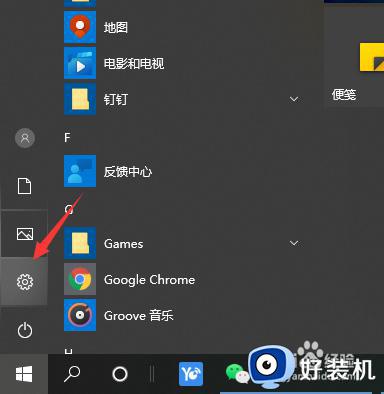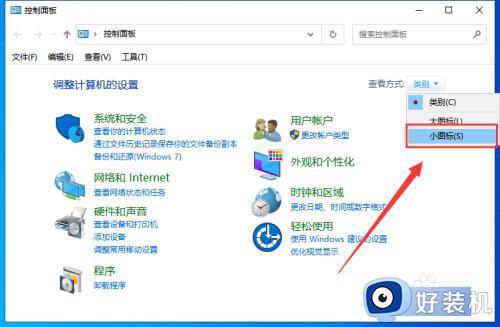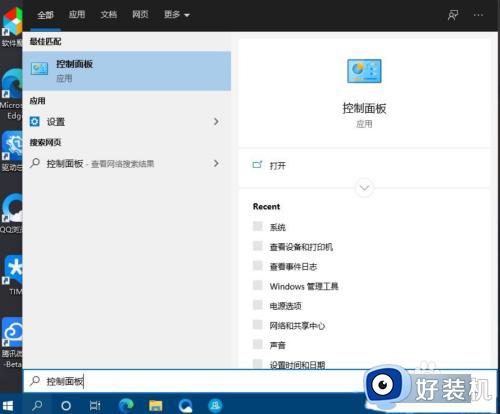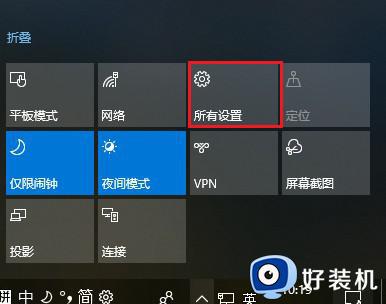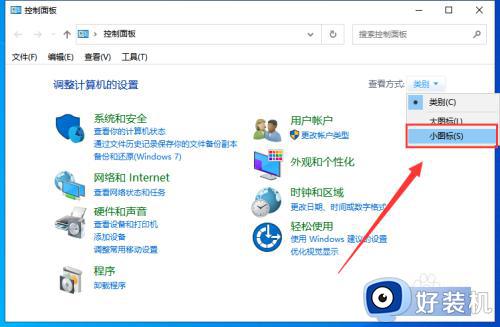win10怎样连接网络打印机 win10如何添加局域网打印机
我们在使用win10电脑的时候如果觉得连接打印机很麻烦的话,可以尝试连接网络打印机来快速打印文件,有些用户就想要在win10电脑上连接网络打印机,但不知道win10如何添加局域网打印机,今天小编就给大家带来win10怎样连接网络打印机,操作很简单,大家跟着我的方法来操作吧。
推荐下载:系统之家win10
方法如下:
1.找到并点击【控制面板】进入后使用小图标,再点击【设备和打印机】如下图所示:
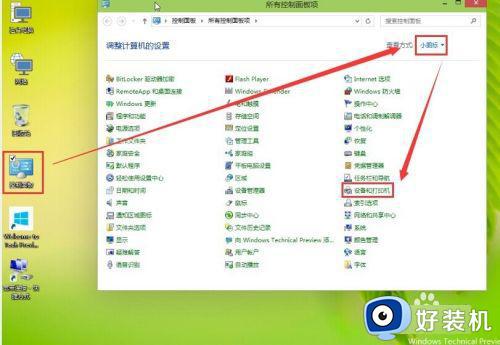
2.进入设备和打印机的界面下点击【添加打印机】
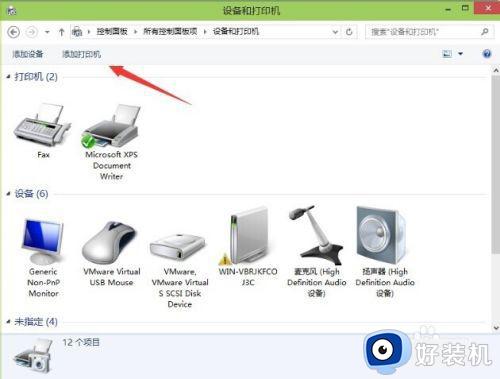
3.正在搜索可使用的打印机。网络打印机有很大一部的打印要是搜不到的。所以建议不要在这里等了点击【我需要的打印机不在列表中】
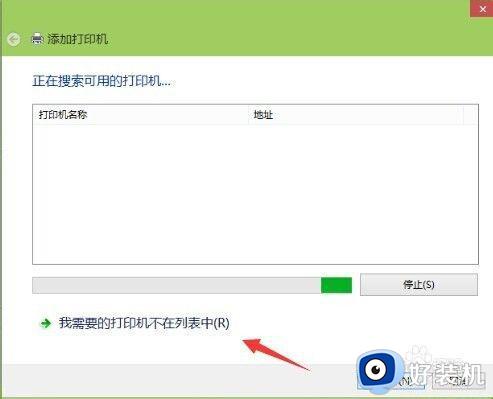
4.按其他选项查打印机,下面点击【使用TCP/IP地址和主机名添加打印机】点击【下一步】
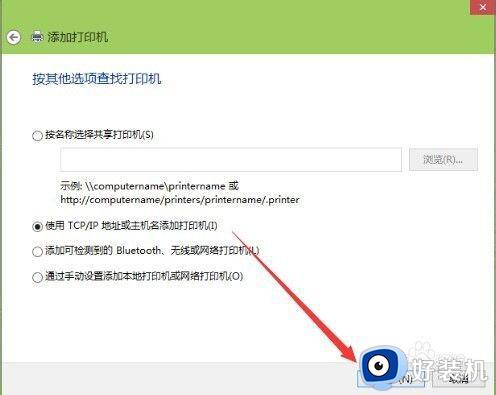
5.输和打印机的IP地址。
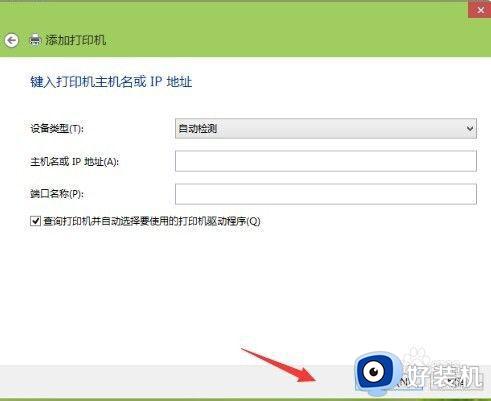
6.检测TCP/IP端口,跳到下一个界面,如果你的打印不是特殊的直接点击【下一步】
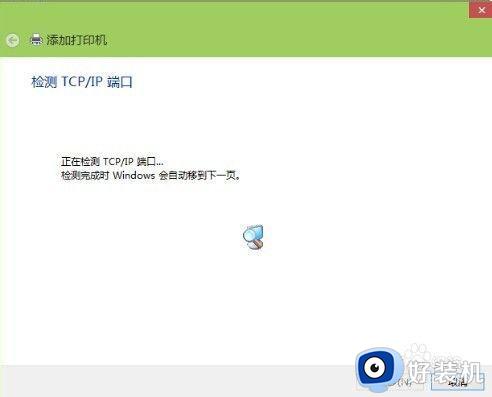
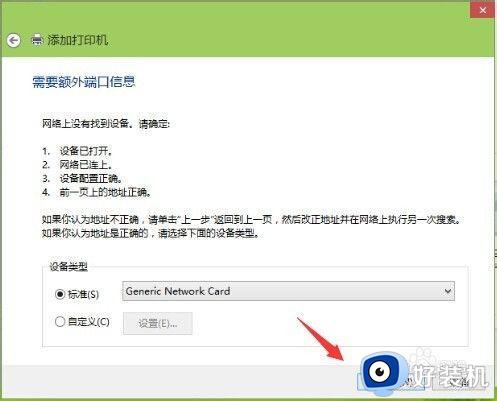
7.安装打印机的驱动程序。看看你的打印支不支持系统自动的驱动。如果没有则需要去下载或是使用打印配过来的光盘。点击【从磁盘安装】选择你光盘内或是下载在电脑上的驱动程序。最后点击【下一步】
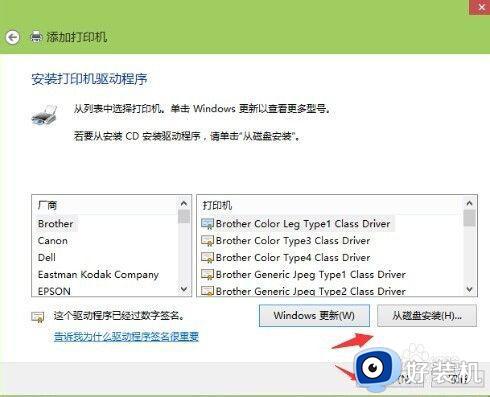
8.确认打印机的名称,这个名称可以随意取的。输入好后点击【下一步】
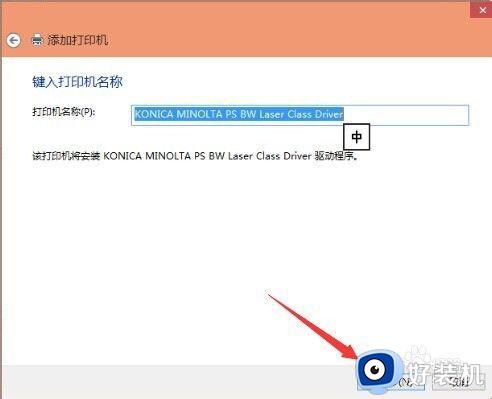
9.是不是要共享这台打印机。如果有网络打印机就没有必要再去共享打印机了。点击【下一步】
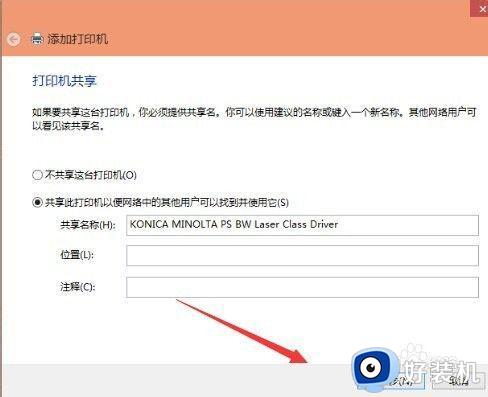
10.你已经完成了网络打印机的添加工作。点击【完成】
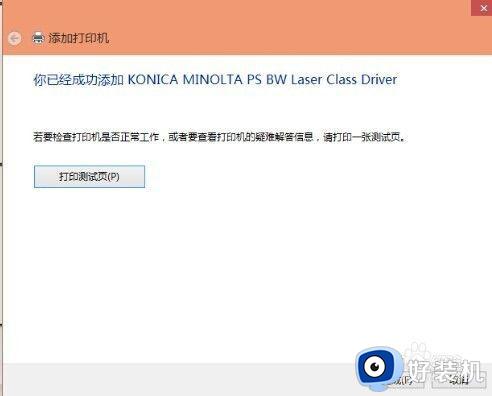
11.安装成功。如果在打印文件的时候就选择这一台打印机就可以完成打印工作。以上的操作打印机一定是支持网络功能的不然这些操作都是白费的。
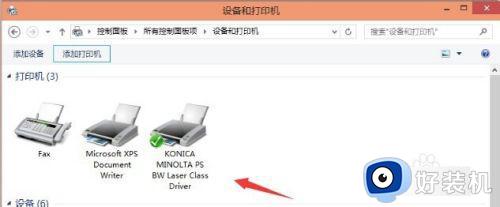
以上就是win10怎样连接网络打印机的全部内容,如果有遇到这种情况,那么你就可以根据小编的操作来进行解决,非常的简单快速,一步到位。